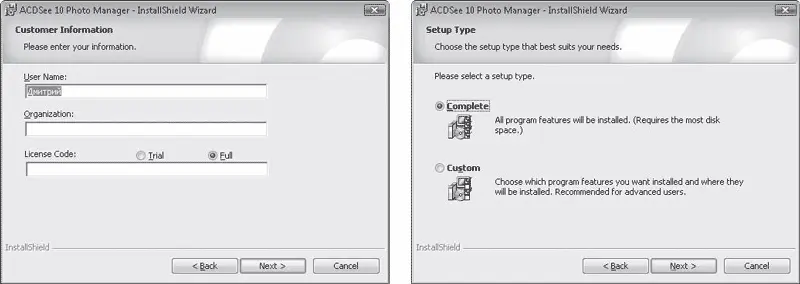Рис. 5.1. Стандартные значки установочных файлов программ
Если вы устанавливаете приложение с компакт-диска, имеющего программу-оболочку, то при вставке носителя в привод она будет автоматически запущена и вам останется только перейти по ссылке с названием нужной программы и далее по ссылке Установить (или подобной ей). Если же диск не содержит программу автозапуска, вы можете найти в одной из его папок с названием нужного приложения установочный файл и запустить его двойным щелчком кнопки мыши.
Инсталляция программы на компьютер показана в видеоролике «Урок 5.1. Установка программы».
После двойного щелчка кнопкой мыши на установочном файле появится окно программы установки, в котором нужно прочесть лицензионное соглашение (что большинство пользователей, естественно, не делает) и задать некоторые параметры инсталляции. Несмотря на то что алгоритм установки всех программ одинаков, подготовка к инсталляции с вашим участием для некоторых приложений может быть разной (иногда отсутствует запрос на введение каких-либо параметров или неодинаков порядок следования подготовительных операций). Однако пусть вас это не смущает. Следуя инструкциям мастера установки и изучив пример, приведенный ниже, вы без труда сможете выполнить то, что от вас требуется.
На первом этапе происходит инициализация системы и подготовка к установке. Иногда перед этим пользователю предлагается выбрать язык установки в окне Choose language (Выбрать язык). Но, как правило, имея дело с программами зарубежных разработчиков, нужно быть готовым к тому, что язык установки и интерфейса данного приложения будет английским.
Далее появляется приветствие и в некоторых случаях рекомендации по удалению предыдущих версий данной программы (если они имеются на компьютере). Мастер информирует вас о том, что сейчас на ваш компьютер будет установлена такая-то программа, которая защищена авторским правом. Для перехода к следующему этапу нажмите кнопку Next (Далее) (рис. 5.2, слева ).
На втором этапе обычно предлагается ознакомиться с лицензионным соглашением и согласиться с ним, установив переключатель в положение I accept the terms in the license agreement (Я принимаю условия лицензионного соглашения) (рис. 5.2, справа ). После этого нажмите кнопку Next (Далее).

Рис. 5.2. Приветствие программы установки (слева) и окно лицензионного соглашения (справа)
На следующем этапе может потребоваться ввести персональные данные: имя, название организации и регистрационный код для полнофункциональной (Full) версии, если таковой был вами получен (рис. 5.3, слева ). Если вы не зарегистрированы, а программа может работать в ознакомительном варианте, опробуйте ее, установив переключатель (или другой элемент управления) в положение Trial (Ознакомительный режим) или Demo (Демонстрационный режим). Нажмите кнопку Next (Далее) для перехода к следующему этапу.
Когда вы устанавливаете сложное приложение, содержащее несколько компонентов, программа установки может предложить вам инсталлировать их все (что соответствует выбору положения Complete (Полная) переключателя на рис. 5.3, справа ) или же выбрать из списка только самые необходимые, чтобы неиспользуемые компоненты не занимали место на диске. Для этого нужно установить переключатель в положение Custom (Выборочная) и нажать кнопку Next (Далее). Однако если вы не знаете, какие компоненты входят в состав приложения и какие из них могут вам понадобиться, выберите полную установку, чтобы избежать путаницы в дальнейшем.
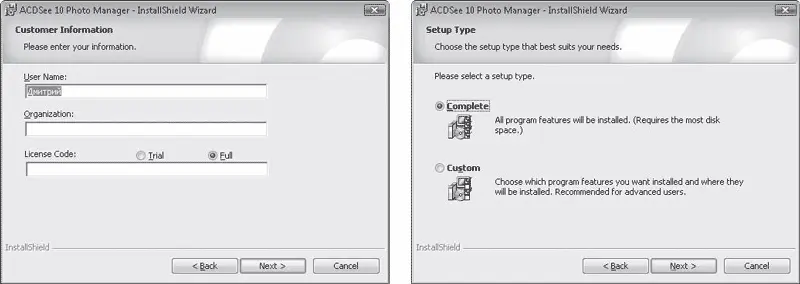
Рис. 5.3. Этапы ввода персональных данных и выбора типа установки
По умолчанию все файлы приложения помещаются в папку с его названием, которая находится на жестком диске в каталоге Program Files. Нередко программа установки предлагает изменить директорию, в которую будут размещены файлы, однако особого смысла в этом нет.
Иногда программа установки предлагает вам самостоятельно решить, нужно ли помещать ярлык программы на Рабочий стол, в меню Пуск, на панель быстрого запуска. Отказываться от создания ярлыка в меню Пуск не следует, иначе для работы с приложением вам придется добираться до файла запуска по цепочке папок.
Читать дальше
Конец ознакомительного отрывка
Купить книгу